Comment convertir MKV en M2TS et améliorer le son ?
Par Pierre Dubois • 2025-08-21 11:33:22 • Solutions éprouvées
MKV
- 1. Lire MKV sur Appareil+
-
- 1.1 lire mkv sur apple tv
- 1.2 lire mkv sur samsung tv
- 1.3 lire mkv sur sony tv
- 1.4 lire mkv sur lg tv
- 1.5 lire mkv sur ps3
- 1.6 lire mkv sur xbox one
- 1.8 lire mkv sur iphone
- 1.9 lire mkv sur ipad
- 1.11 lire mkv sur android phone
- 1.13 lire mkv avec vlc
- 1.14 lire mkv avec windows media player
- 1.15 Lire MKV sur LG TV
- 1.16 Lire MKV sur VLC
- 1.17 Meilleur lecteurs MKV
- 1.19 Lire MKV sur Samsung TV
- 2. Convertir MKV en Autre Format+
-
- 2.1 convertir mkv en mp4
- 2.2 convertir mkv en mp3
- 2.5 convertir mkv en avi
- 2.6 convertir mkv en avi online
- 2.8 convertir mkv en mov
- 2.9 convertir mkv en vob
- 2.10 convertir mkv en divx
- 2.11 convertir mkv en mpeg
- 2.13 convertir mkv en mpeg4
- 2.14 convertir mkv en xvid
- 2.16 convertir mkv en m2ts
- 2.17 convertir mkv en avchd
- 2.18 Convertir MKV en ISO
- 2.19 convertir mkv en ts
- 2.21 convertir mkv en itunes
- 2.22 Convertir mkv en mpeg-4
- 2.23 Lire mkv sur Sony TV
- 2.24 Convertir MKV en Disque Blu-ray
- 2.25 Convertisseurs MKV en MOV en ligne
- 3. Convertir Autre Format en MKV+
-
- 3.1 convertir m4v en mkv
- 3.3 convertir mp4 en mkv
- 3.5 convertir mov en mkv
- 3.6 convertir dvd en mkv
- 3.7 convertir m2ts en mkv
- 3.8 convertir avi en mkv
- 3.9 convertir bluray en mkv
- 3.10 convertir flv en mkv
- 3.12 convertir ogm en mkv
- 3.13 convertir mts en mkv
- 3.14 convertir wtv en mkv
- 3.15 convertir YouTube en MKV ou vice versa
- 4. Monter MKV+
-
- 4.1 extracter subtitles de mkv
- 4.3 ajouter srt en mkv
- 4.4 compress mkv video
- 4.5 reduire la taille mkv
- 4.7 edit mkv metadata
- 4.8 mkv no sound
- 4.9 mkv video lecteur sur android
- 4.10 mkv convertisseur sur mac
- 4.11 mkv lecteur mac
- 4.12 2d en 3d mkv converter
- 4.13 remux mkv
- 4.14 mkv encoder
- 4.15 convertir mkv en fcp mac
- 4.16 stream mkv en tv avec chromecast
- 4.17 importer mkv en imovie
- 4.19 convertir dts en ac3
- 4.20 Convertisseur MKV Gratuit
- 5. Autres Conseils+
- Partie 1. Comment convertir les MKV en M2TS sans aucune perte de qualité
- Partie 2. Comment réparer le son dans une vidéo M2TS
L'un des principaux avantages de convertir les MKV en M2TS est que les fichiers sont conservés et maintenus 100% intacts en terme de qualité. Convertir les MKV vers le format M2TS conserve toutes les informations audio sans perte de données. Une autre raison pour laquelle la conversion de MKV en M2TS est populaire, c'est que cette conversion supprime les protections contre la copie du disque Blu-ray et conserve les flux M2TS originaux comme une sauvegarde Blu-ray sans les réencoder de nouveau vers un format différent.
En comparaison, les fichiers vidéo M2TS offrent une image beaucoup plus claire et nette sur les vidéos MKV tout en utilisant le même lecteur multimédia. Si vous souhaitez convertir des vidéos MKV facilement sans perte de qualité, Wondershare UniConverter est la solution idéale pour vous.
 Wondershare UniConverter - Meilleur convertisseur vidéo pour Windows et Mac (Sierra inclus)
Wondershare UniConverter - Meilleur convertisseur vidéo pour Windows et Mac (Sierra inclus)

- Convertissez directement vos MP4 en VOB (DVD-Vidéo), AVI, MKV, MOV
- Gravez les MP4 sur DVD pour les lire avec votre lecteur de DVD à une vitesse maximale de 30X.
- Préréglages de conversion optimisés pour iDVD, iMovie, Final.
- Editez les vidéos avec les fonctions avancées d'édition comme la découpe, le rognage, l'ajout de filigrane, les sous-titres, etc.
- Téléchargez des vidéos de YouTube et de 1000 autres sites de partage de vidéos.
- Systèmes d'exploitation pris en charge: Windows NT4/2000/2003/XP/Vista/7/8 et Windows 10 (32 bit et 64 bits), macOS 10.10 ou versions ultérieures
Partie 1. Comment convertir les MKV en M2TS sans aucune perte de qualité
Avec Wondershare UniConverter, vous pourrez modifier le format de fichier MKV en M2TS en 3 étapes simples : Ajouter un fichier > Choisir un format de sortie > Convertir. Et c'est tout !
Étape 1 Ajout des fichiers
Après avoir ouvert le programme, vous pouvez ajouter des fichiers MKV en cliquant sur le bouton Ajouter des fichiers ou faites glisser-déposer directement les fichiers depuis votre périphérique de stockage ou votre dossier local. Wondershare UniConverter vous permet de convertir plusieurs fichiers à la fois.

Étape 2 Définir M2TS comme format de sortie
Dans la liste déroulante Convertir tous les fichiers en:, choisissez TS comme format de sortie. Si vous souhaitez personnaliser davantage vos préférences de conversion, vous pouvez accéder aux paramètres avancés en cliquant sur l'une des trois icônes d'édition en dessous de la vidéo choisie. Nous vous recommandons cependant d'utiliser nos paramètres par défaut optimisés pour le maximum d'efficacité et de qualité.
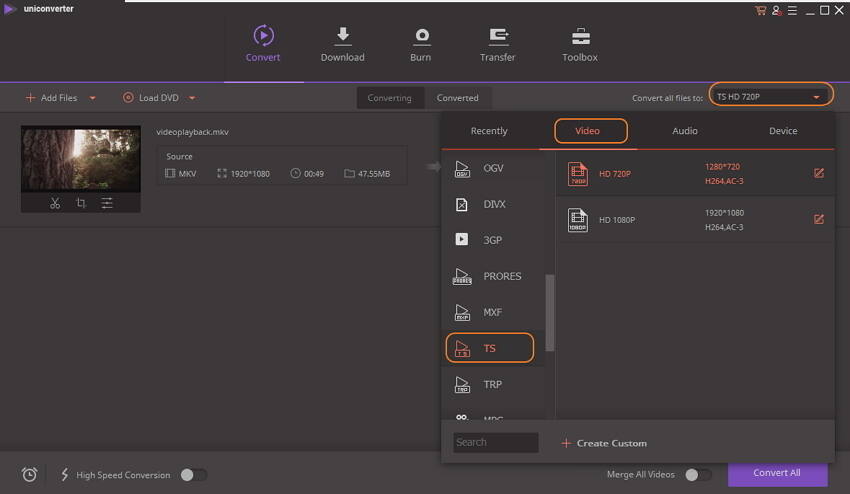
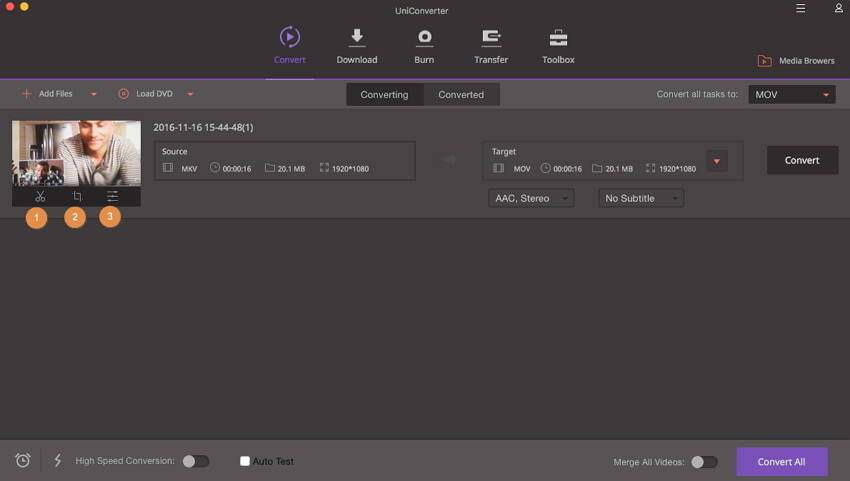
Étape 3 Convertir
Avant de commencer la conversion du fichier MKV en M2TS, vous pouvez modifier l'emplacement du dossier de sortie. Lorsque vous êtes prêt, cliquez sur le bouton Convertir pour lancer le processus de conversion.

Toute personne peut maîtriser la conversion M2TS/MKV en suivant ces trois étapes simples ci-dessus. Vous pouvez ensuite profiter librement des films sur votre PC ou vos appareils mobiles à tout moment, partout où vous le souhaitez.
Didacticiel vidéo : Wondershare UniConverter - Convertir MKV en M2TS
Remarque : Les utilisateurs de Mac peuvent également utiliser la version Mac de Wondershare UniConverter et les étapes nécessaires sont presque identiques.
Partie 2. Comment réparer le son dans une vidéo M2TS
Vous avez peut-être récemment téléchargé une vidéo M2TS et lors de sa lecture, elle n'a pas de son. Heureusement, il est relativement simple de réparer ceci afin que vous puissiez profiter pleinement de votre film sur PC, votre tablette ou votre lecteur multimédia.
L'une des meilleures façons de résoudre ce problème consiste à installer un lecteur multimédia bien adapté pour gérer les vidéos M2TS. Un bon exemple est VLC. VLC est un puissant lecteur multimédia qui vous permet de lire la plupart des codecs, y compris le M2TS sans avoir à installer d'autres codecs supplémentaires.
Si le problème est causé par des codecs audio corrompus ou manquants sur votre lecteur ou appareil multimédia, vous pouvez effectuer une recherche rapide en ligne pour trouver les codecs manquants et les installer. Par exemple, Perian est un excellent outil logiciel qui permet aux utilisateurs de retrouver presque tous les codecs audio et vidéo et résout souvent le problème des M2TS sans son.
Pour résoudre le problème du son manquant sur les vidéos M2TS sur Windows Media Player, il est conseillé de vous assurer que vous avez installé un programme appelé tsMuxer. Cet outil trouvera et combinera des flux (audio, vidéo et sous-titres) dans un seul fichier qui peut ensuite être lu. Si l'extension est .dts, l'utilisateur doit ajouter le codec AC3 pour résoudre complètement le problème.
Pierre Dubois
staff Éditeur